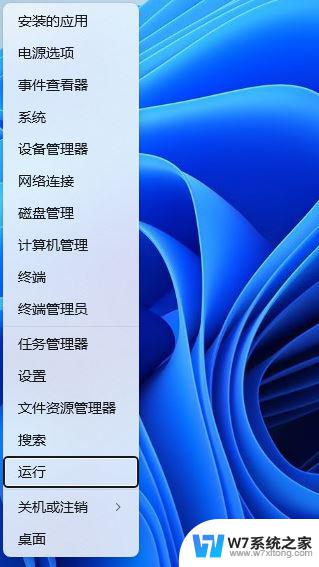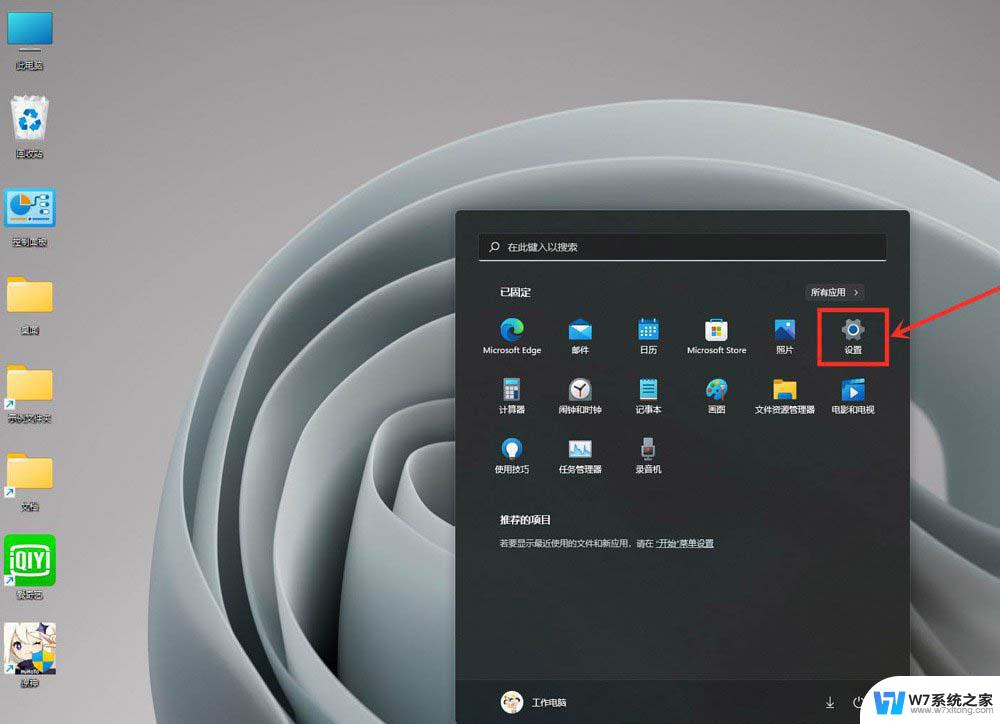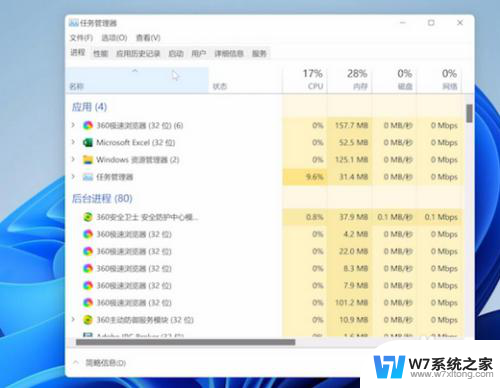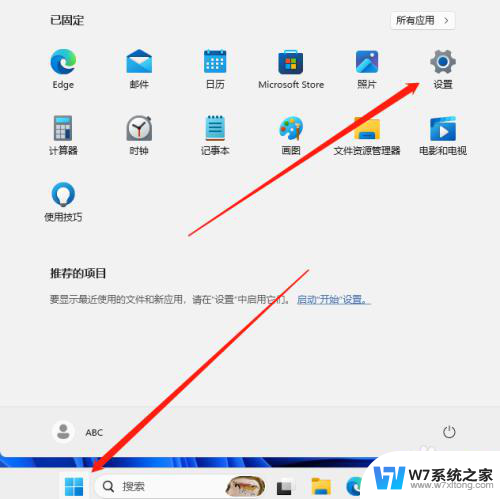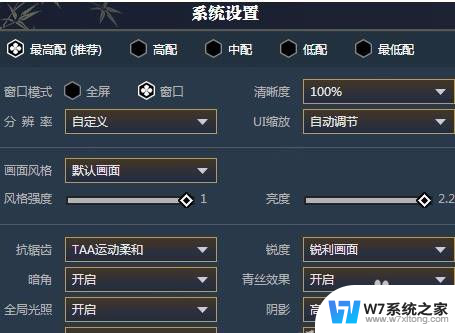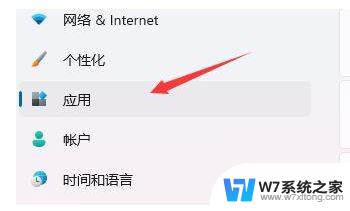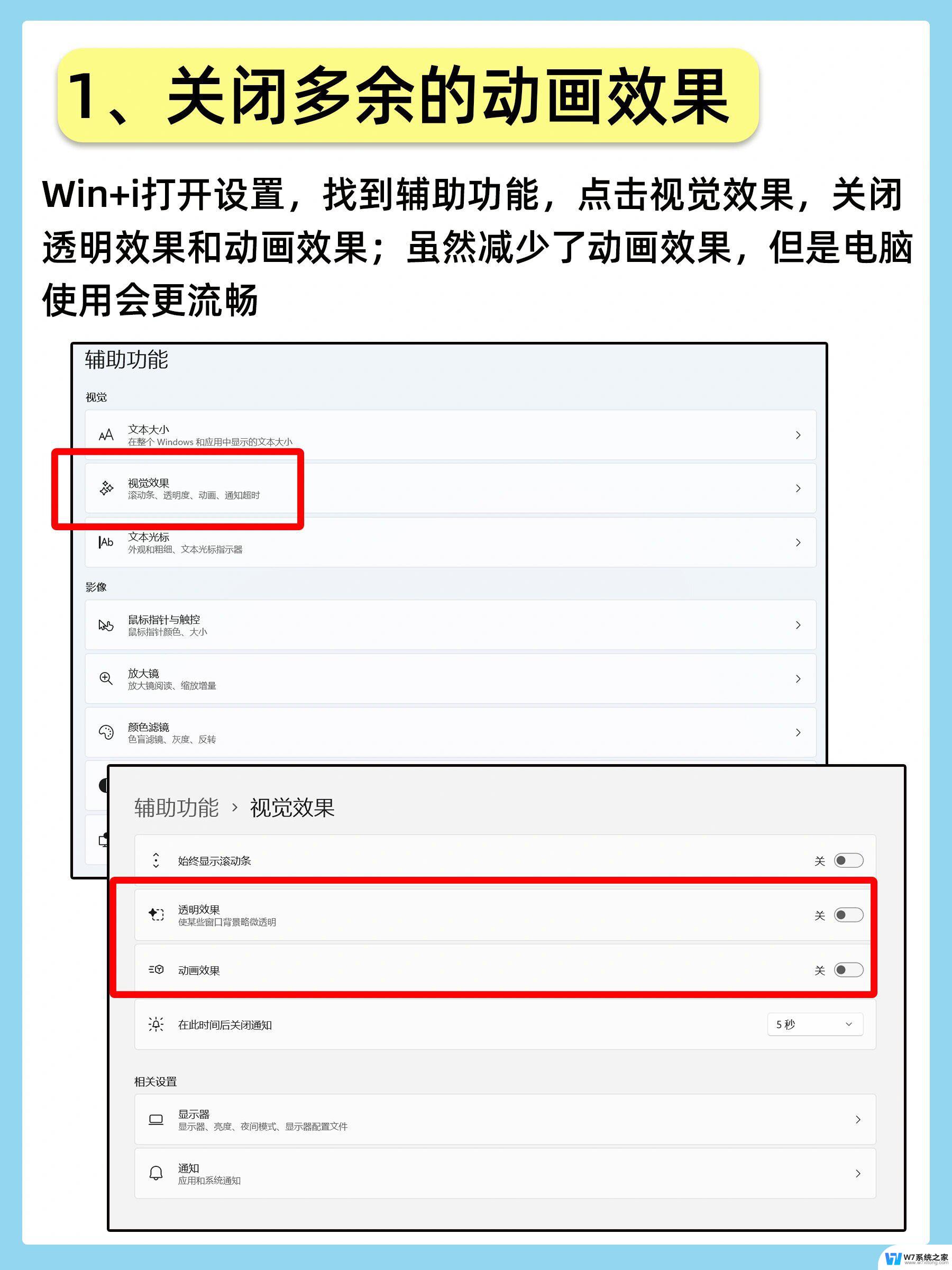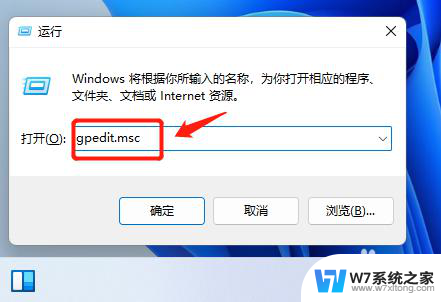这两天win11突然变得卡顿怎么办 win11系统卡顿怎么办
最近有很多win11用户反映他们的系统突然变得卡顿,让他们感到困扰,对于win11系统卡顿的问题,首先我们可以尝试清理系统垃圾、关闭不必要的后台程序,以释放系统资源。也可以更新系统补丁和驱动程序,以确保系统运行的稳定性。如果以上方法仍无法解决问题,建议及时联系专业技术支持,以获取更详细的帮助和解决方案。希望以上方法能帮助到遇到win11系统卡顿问题的用户。

1、按【 Win + X 】组合键,或【右键】点击任务栏上的【Windows开始徽标】。然后在打开的菜单项中,选择【运行】;
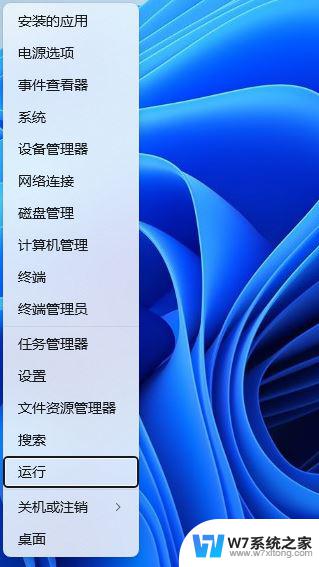
2、运行窗口,输入【regedit】命令,按【确定或回车】打开注册表编辑器;
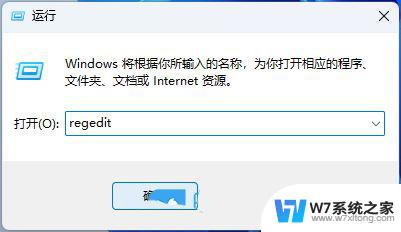
3、注册表编辑器窗口,依次展开到以下路径:HKEY_LOCAL_MACHINE\SOFTWARE\Microsoft\Windows\CurrentVersion\Shell Extensions
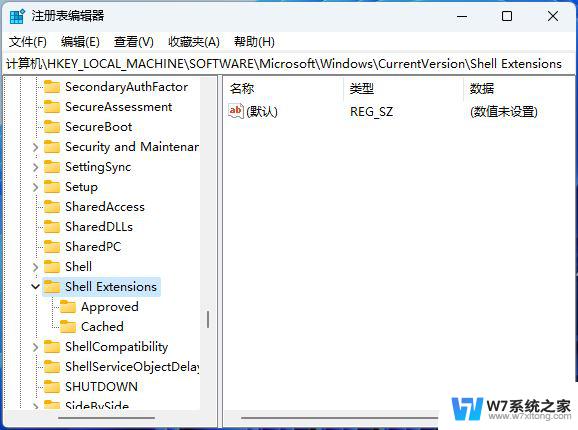
4、选择【Shell Extensions】,然后点击【右键】,在打开的菜单项中,选择【新建-项】;
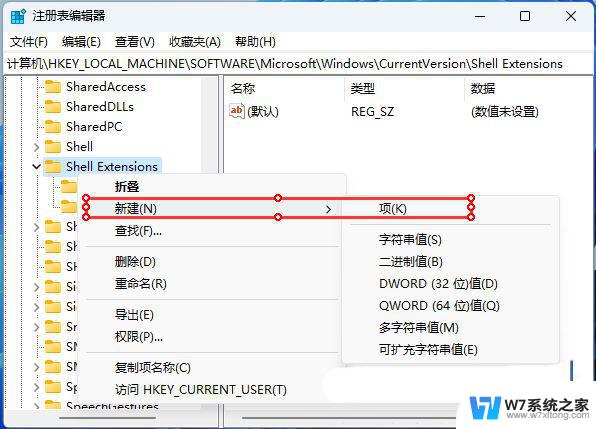
5、并且命名为【Blocked】;

6、接着,在右侧空白处,点击【右键】,打开的菜单项中,选择【新建-字符串值】;
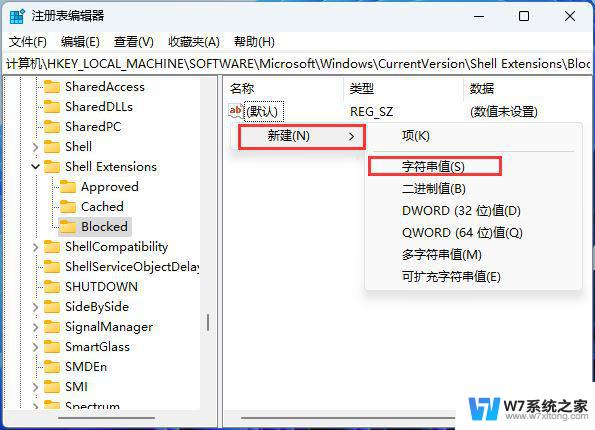
7、双击【新建的字符串值】,然后在打开的编辑字符串窗口。将数值数据修改为【{e2bf9676-5f8f-435c-97eb-11607a5bedf7}】;
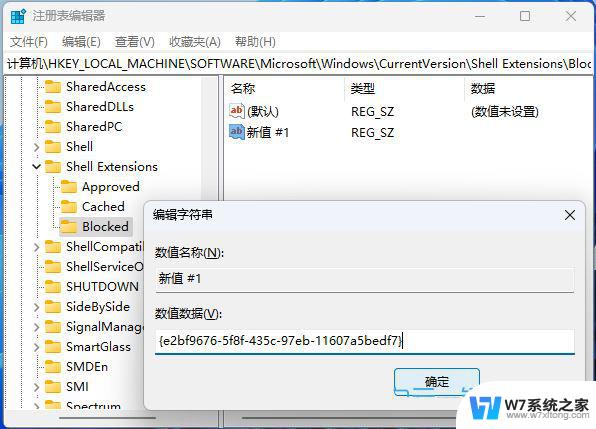
Win11搜索此电脑点不动怎么办? Win11此电脑点搜索没反应卡死的解决办法
Win11选择打开方式卡死怎么办? 选择打开方式没有反应的解决办法
win11系统中未检测到nvidia图形卡? Win11 nvidia显卡不见了的解决办法
以上就是这两天win11突然变得卡顿怎么办的全部内容,碰到同样情况的朋友们赶紧参照小编的方法来处理吧,希望能够对大家有所帮助。